トークンの管理
トークンをユーザーに追加
Web ベースのインタフェースからトークンをユーザーに追加する
-
トークンを追加するユーザーの「現在の属性」ページを表示し、「属性の編集」ボタンを押します。
「属性の編集」ページが表示されます。図 8-10 を参照してください。
-
新しいトークン ID がわかっている場合は、空の「トークン ID」テキストフィールドに入力してください。
-
新しいトークン ID が不明で、トークンリーダーの設定が終了している場合は、 「トークンリーダーを設定する」を参照してください。
-
新しいトークン ID の横の「使用可」チェックボックスをオンにします。
-
新しいトークン ID の横の「追加」チェックボックスをオンにします。
同時にユーザーに対して、任意の別の編集を行うこともできます。「Web ベースのインタフェースからユーザーの属性を編集する」を参照してください。
-
「変更を保存」ボタンを押します。
管理データベースが更新されます。
コマンド行インタフェースからトークンをユーザーに追加する
-
utuser コマンドを使用して、以下の手順を実行します。
-
ユーザーの新しいトークン ID がわかっている場合は、次のコマンドを入力します。
# utuser -ai <Current Token ID> <New Token ID>
<Current Token ID> はユーザーの既存のトークン ID の 1 つで、<New Token ID> は追加するトークンの ID です。このコマンドによって管理データベースのユーザーに新しいトークンが追加されます。
# utuser -ai MicroPayflex.00004f9165000100 MicroPayflex.00004f9165000101
1 Token ID added to user.
-
ユーザーの新しいトークン ID が不明で、トークンリーダーの設定が終了している場合は、次のコマンドを入力します。
# utuser -ai <Current Token ID> x -r <Token Reader>
<Current Token ID> は、ユーザーの既存のトークン ID の 1 つです。新しいトークン ID の代わりに指定された "x" により、<Token Reader> に対してトークン ID の照会が行われます。コマンドが実行可能状態になると、トークンリーダーからトークンの挿入を要求されます。この結果、管理データベースのユーザーに新しいトークンが追加されます。以下に例を示します。
# utuser -ai MicroPayflex.00004f9165000100 x -r 08002086e18f
Insert token into token reader '08002086e18f' and press return.
Read token ID 'MicroPayflex.00004f9165000101'
1 Token ID added to user.
-
ユーザーからトークンを削除
Web ベースのインタフェースからユーザーのトークンを削除する
-
トークンを削除するユーザーの「現在の属性」ページを表示し、「属性の編集」ボタンを押します。
「属性の編集」ページが表示されます。図 8-10 を参照してください。
-
削除するトークン ID の「削除」チェックボックスをオンにします。
注 -ユーザーのトークンをすべて削除することはできません。ユーザーおよび関連付けられたトークンをすべて削除する場合は、「Web ベースのインタフェースからユーザーを削除する」を参照してください。
-
「変更を保存」ボタンを押します。
管理データベースが更新されます。
コマンド行インタフェースからユーザーのトークンを削除する
-
# utuser -di <Token ID>
<Token ID> は、現在そのトークンを持っているユーザーから削除するトークンです。このコマンドによって、管理データベースのユーザーからトークンが削除されます。
注 -ユーザーのトークンをすべて削除することはできません。ユーザーおよび関連付けられたトークンをすべて削除する場合は、「コマンド行インタフェースからユーザーを削除する」を参照してください。
# utuser -di MicroPayflex.00004f9165000101
1 Token ID removed from user.
ユーザーのトークンを有効または無効に変更
Web ベースのインタフェースからユーザーのトークンを有効または無効にする
-
有効または無効にするトークンを持っているユーザーの「現在の属性」ページを表示し、「属性の編集」ボタンを押します。
「属性の編集」ページが表示されます。図 8-10 を参照してください。
-
有効にするトークン ID の「使用可」チェックボックスをオンにします。
-
無効にするトークン ID の「使用可」チェックボックスをオフにします。
-
「変更を保存」ボタンを押します。
管理データベースが更新されます。
コマンド行インタフェースからユーザーのトークンを有効または無効にする
-
ユーザーのトークンを有効にするには、次のコマンドを入力します。
# utuser -ei <Token ID> enable
<Token ID>は、有効にするトークンの ID です。このコマンドによって、管理データベースのトークン情報が更新されます。
-
ユーザーのトークンを無効にするには、次のコマンドを入力します。
# utuser -ei <Token ID> disable
<Token ID> は、無効にするトークンの ID です。このコマンドによって、管理データベースのトークン情報が更新されます。
トークンリーダーからトークン ID を取得
Web ベースのインタフェースからトークンリーダーのトークン ID を取得する
-
「ユーザー」ページを表示し、「トークンリーダーからトークン ID を取得」をクリックします (「トークンリーダーを設定する」を参照してください)。
次のようなページが表示されます。
図 8-11 「トークン ID を取得」ページ
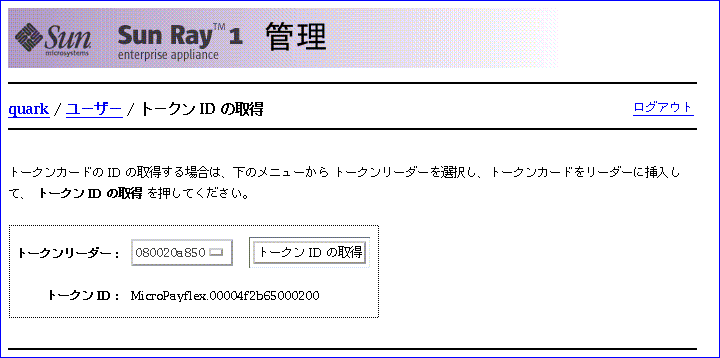
-
選択したトークンリーダーに読み込むトークンを挿入します。
-
特定のトークンリーダーを、使用可能なリーダーのプルダウンリストから選択します。
-
「トークン ID の取得」ボタンを押します。
アプリケーションによってトークンリーダーに照会され、受け付けられた場合は、「トークン ID」テキストフィールドに値が設定された状態で再表示されます。
コマンド行インタフェースからトークンリーダーのトークン ID を取得するには
- © 2010, Oracle Corporation and/or its affiliates
